
Способы подключения смартфона к телевизору
Информация ниже не является инструкцией, это ознакомительный материал, который поможет легко выбрать способ и понять как подключить смартфон к телевизору.
Начну с простых способов, возможно не достаточно практичных, но железно рабочих.
USB Type-C концентратор (адаптер) для подключения к телевизору через HDMI или в USB – как носитель (флешка). Если телефон поддерживает трансляцию экрана, то по HDMI тогда не будет ни каких ограничений. В других случаях по HDMI будет картинка на ТВ только во время воспроизведения медиафайлов и возможно в запущенных играх, приложениях.

MHL через Micro USB, разумеется нужен специальный адаптер (пример на фото ниже). Ко всему должен поддерживать MHL технологию и телевизор и смартфон. Если все условия соблюдены, то получиться транслировать экран своего смартфона на ТВ или мониторе. Минусом можно отметить то, что нельзя управлять пультом ДУ функциями смартфона, так как обычно смартфон по MHL подключается на коротком шнурке и это вызовет неудобства.

Есть ещё SlimPort, более совершенная технология в отличии от MHL. Более длинные шнурки. Плюс можно заряжаться от самого адаптера… Требует поддержку в смартфоне, но не обязательно в ТВ, главное что бы HDMI был или VGA в ТВ или мониторе. В каких то не требовательных случаях MHL или SlimPort конечно подойдёт. Например есть ТВ и смартфон с интернетом, нужно просто запустить кино онлайн. В остальных же случаях считаю эти варианты достаточно не практичными.
Wi-Fi Direct – это технология, которая позволяет создать локальную сеть между устройствами и передавать друг другу файлы. Разумеется у телевизора должен быть Wi-Fi и поддержка функции Wi-Fi Direct, у смартфона тоже. Работает это дело по такой схеме: включаете Wi-Fi Direct на смартфоне и ТВ -> находите телевизор через смартфон в разделе Wi-Fi Direct -> подключаетесь -> выбираете на смартфоне видео или изображение -> отправляете через Wi-Fi Direct на подключенное ТВ. В этот же момент на телевизоре должно автоматически начаться отображение/воспроизведение того медиафайла, который отправили. Это основная функция технологии, есть ещё более широкие возможности, но это другая история 🙂
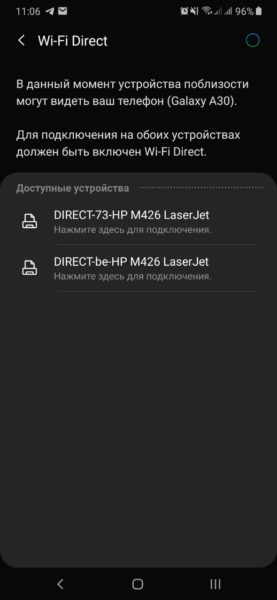
Wi-Fi HDMI адаптер – тот случай, когда в телевизоре нет Wi-Fi. Большинство таких адаптеров поддерживают Wi-Fi Direct и Miracast, DLNA, AirMirror, AirPlay. Об этих технологиях читайте дальше в этой статье. Одно из таких бюджетных хороших устройств Anycast. Ещё есть Chromecast из популярных и другие. Суть в том, что подключаете его к ТВ в HDMI разъём, выбираете режим работы, подключаете смартфон по выбранной технологии. Вообще рекомендую приобрести именно Chromecast, он хоть и дороже но значительно расширяет возможности телевизора, не только благодаря смартфону, но и своих собственных функций (поддержка YouTube, браузер Chrome и т.д.).

DLNA – технология, которая позволяет сделать из Anrdroid устройства медиа-сервер. Что нужно? Смартфон и ТВ, которые поддерживают DLNA. Подключиться обеими устройствами к одному роутеру по Wi-Fi. Установить на Android/или iOS приложение, позволяющее запустить DLNA сервер. На Андроид одно из лучших приложений BubbleUPnP for DLNA / Chromecast / Smart TV. После установки и настройки приложения на смартфоне, подключаемся на телевизоре к медиа-сети. Обычно это делается так же, как и когда переключаетесь между разъёмами подключения кнопкой SOURCES на пульте. Важный момент, роутер тоже должен поддерживать DLNA.
Miracast – трансляция экрана смартфона на ТВ. Обычно устройства поддерживающие DLNA одновременно и поддерживают Miracast. Суть в том, что так же подключаетесь к одной Wi-Fi сети, включаете на телевизоре Miracast (называться функция может абсолютно по разному: Screen Share, Screen mirroring и подобные). Затем включаете на смартфоне (тоже может называться по разному, обычно подписывают “Беспроводное подключение к дисплею” и находится в настройках “Подключения”). Подключаетесь к ТВ в сети, сразу же увидите экран смартфона на телевизоре. Большим плюсом можно отметить то, что пультом ДУ можно управлять функциями смартфона. Ко всему можно это всё реализовать при помощи тех же адаптеров Chromecast, Anycast и других.
AirPlay – по сути то же, что и Miracast, только на устройствах Apple. Работает по такому же принципу.
Надеюсь эта информация помогла определиться с наиболее подходящим способом подключения смартфона к телевизору. Пишите о Вашем опыте подключения к ТВ в комментариях. Делитесь статьёй в соц. сетях 😉
Фёдор
25.11.2019
Спасибо братка, от души, помогло.